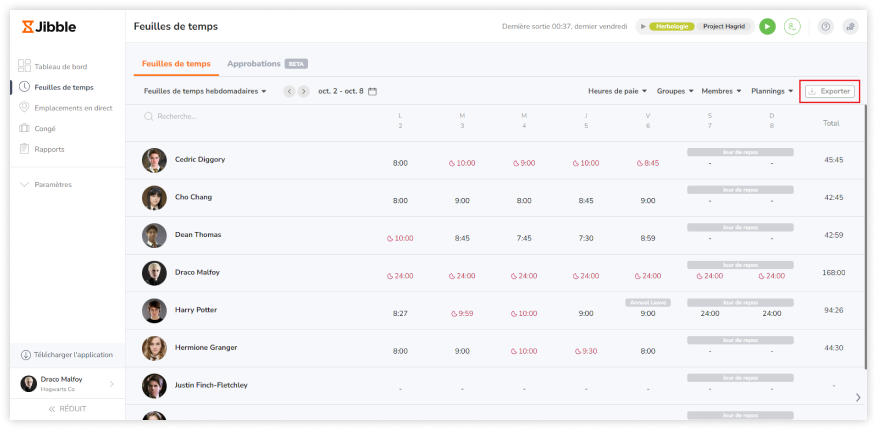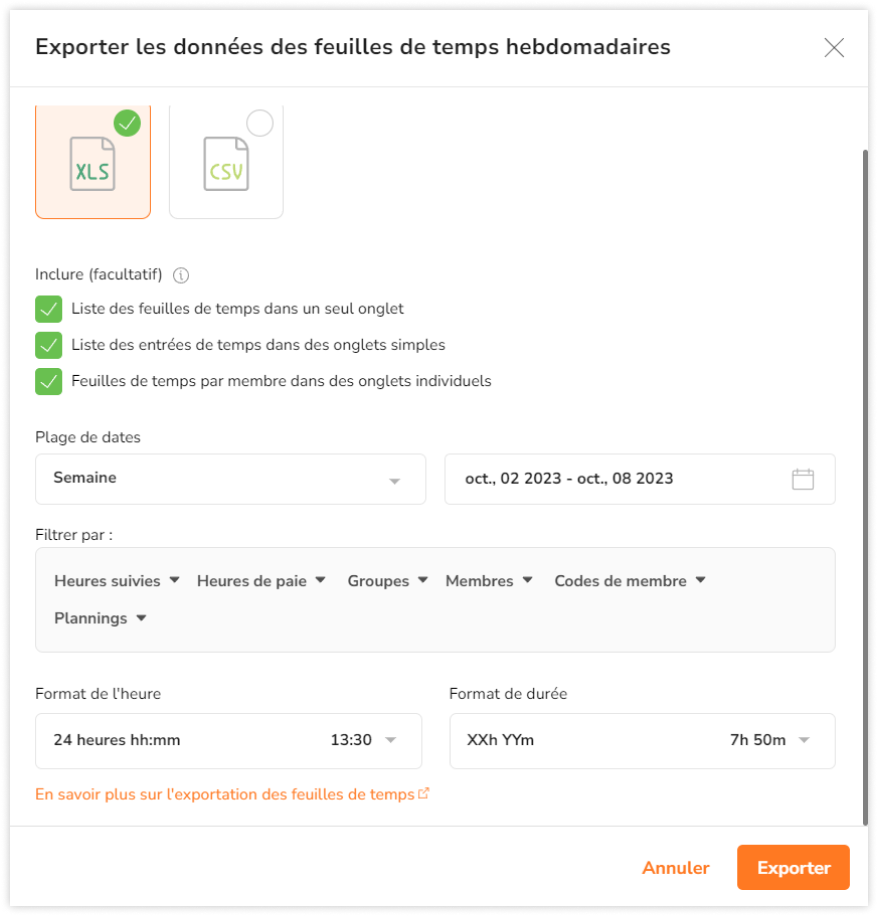Exportation des feuilles de temps
Exportez les feuilles de temps de votre équipe au format CSV ou Excel
Cet article couvre :
Comment exporter les rapports de feuilles de temps
- Allez dans Feuilles de temps.
- Cliquez sur le bouton Exporter.
 Remarque : Les filtres appliqués à l’aperçu actuel de la feuille de temps seront reportés sur l’écran d’exportation. Vous pouvez conserver ces sélections ou les effacer et ajuster les filtres avant d’exporter le rapport.
Remarque : Les filtres appliqués à l’aperçu actuel de la feuille de temps seront reportés sur l’écran d’exportation. Vous pouvez conserver ces sélections ou les effacer et ajuster les filtres avant d’exporter le rapport. - Une barre latérale s’affiche, dans laquelle vous pouvez effectuer des sélections :

- Le format de fichier : CSV ou XLS, CSV est le format sélectionné par défaut
- Données optionnelles à exporter :
- Liste des feuilles de temps
- Liste des entrées de temps
- Feuilles de temps par membre dans des onglets individuels (format XLS uniquement)
- Plage de dates :
- Jour
- Semaine
- Mois
- Personnalisé
- Filtrer par :
- Heures suivies
- Groupes
- Membres
- Plannings
- Format de l’heure :
- 12 heures
- 24 heures
- Format de la durée :
- h:mm
- h:mm:ss
- Décimale h.XX
- Décimale h.XXXX
- XXh YYm
- Une fois toutes les sélections nécessaires effectuées, cliquez sur Exporter.
Remarque : Le rapport de synthèse de la feuille de temps de l’équipe est le fichier exporté par défaut. Si vous souhaitez inclure d’autres données facultatives à exporter, vous pouvez sélectionner une ou plusieurs des options disponibles.
Analyse des rapports de feuilles de temps
En fonction des sélections de données que vous avez faites pour l’exportation, vous recevrez un ou plusieurs des fichiers suivants. Par défaut, vous recevrez le rapport Sommaire de la feuille de temps de l’équipe, qui inclut les détails des heures de travail de toute votre équipe dans une seule feuille.
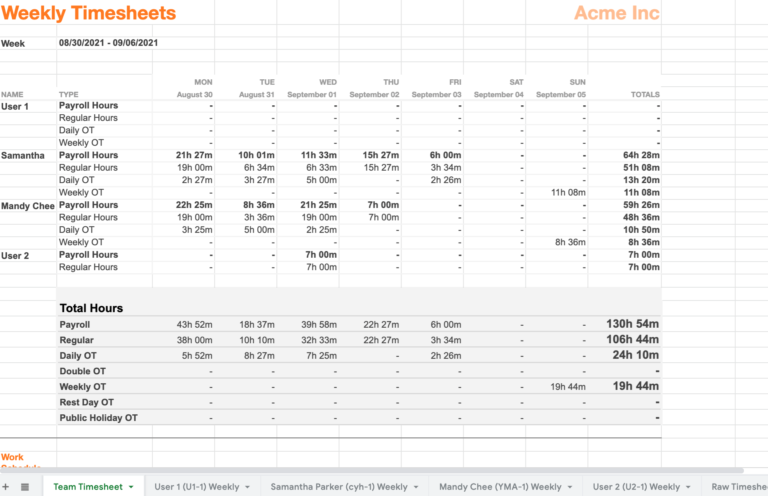
En plus des résumés des feuilles de temps de l’équipe, vous avez la possibilité d’inclure d’autres fichiers optionnels lors de l’exportation des feuilles de temps. Ces fichiers supplémentaires sont les suivants :
-
Liste des feuilles de temps (Feuilles de temps brutes)
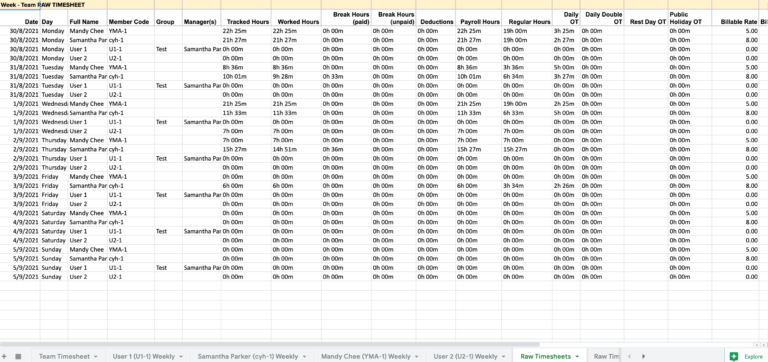
La liste des feuilles de temps fournit des détails complets sur les feuilles de temps de chaque employé. Elle comprend des informations telles que les heures suivies, les heures travaillées, les temps et durées de pause, les déductions, les heures d’arrivée et de départ, etc.
-
Liste des entrées de temps (entrées de temps brutes)
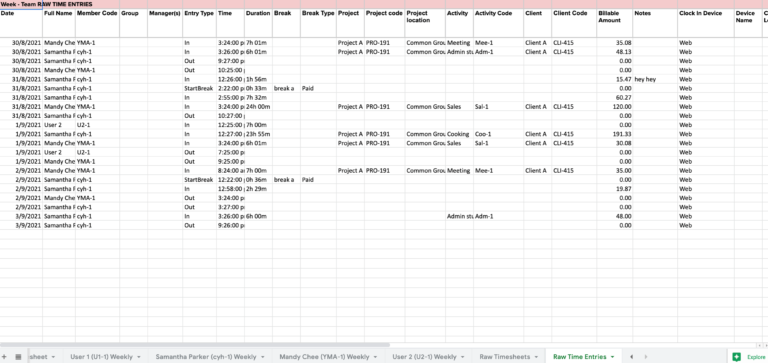
La liste des entrées de temps offre des informations détaillées sur les entrées de temps individuelles de chaque employé. Elle comprend des données sur les projets, les activités, les notes, le dispositif de pointage, le lieu de pointage, etc.
-
Feuilles de temps par membre dans des onglets individuels
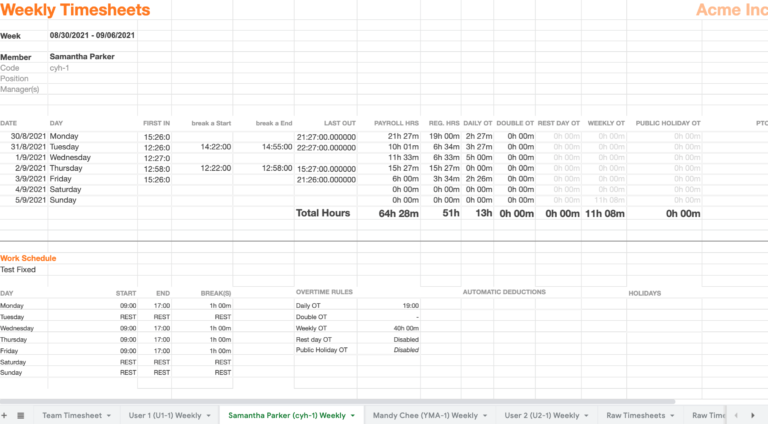
Cette option n’est disponible qu’au format XLS et fournit des résumés de feuilles de temps d’équipe dans un onglet ou une feuille, ainsi que des résumés de feuilles de temps individuelles pour chaque membre de l’équipe, chacun présenté dans des onglets ou des feuilles séparés. Cette disposition garantit une vue claire et organisée des heures de travail de chaque membre et des données connexes.
Les données affichées dans les résumés des feuilles de temps individuelles sont similaires au résumé des feuilles de temps de l’équipe, y compris les détails tels que les heures de paie, les heures normales, les heures supplémentaires et les heures de congés payés.
Remarque : Le total des montants facturables n’est pas affiché dans les résumés des feuilles de temps individuelles.